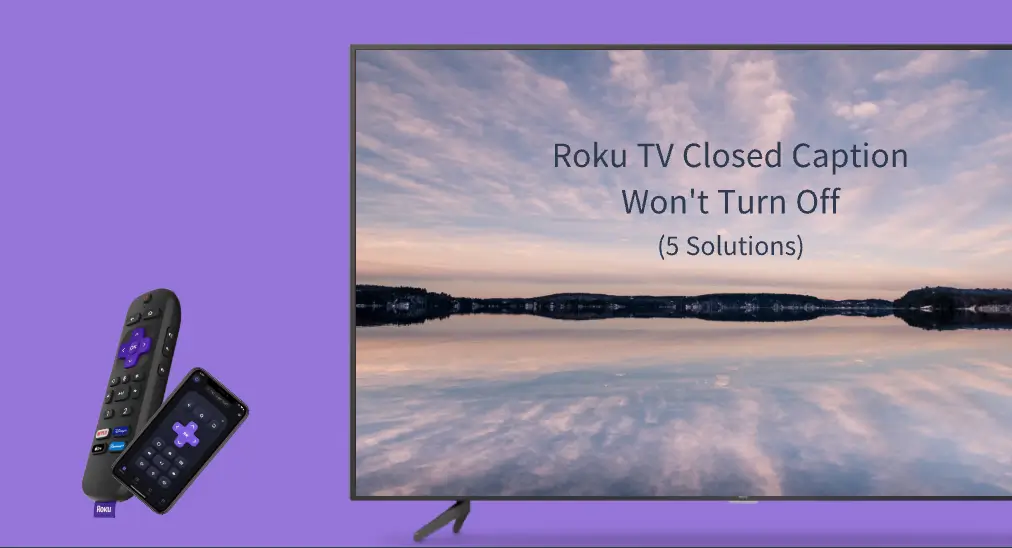
Con los subtítulos activados en el Roku TV, puedes entender fácilmente el audio, especialmente en un ambiente ruidoso. Sin embargo, para la práctica de escucha, es posible que quieras desactivar la función. Aquí surge un problema: Roku TV closed caption won't turn off. Si tienes el mismo problema, esta publicación podría ser lo que necesitas.
The post shows you how to turn off closed captioning on Roku in different ways and shares with you ideas for fixing "Roku closed caption keeping turning on". Start reading.
Índice de Contenidos
¿Cómo desactivar los subtítulos en Roku?
The closed captioning feature (also known as CC) can display a video's spoken elements, background noises, and sound effects as text on a Roku TV screen. With it enabled, people can easily understand the complex dialogue in the video or movie.
Pero para algunos propósitos, es posible que no esperes que aparezcan los subtítulos y quieras desactivar la función. Afortunadamente, hay varias formas de desactivar los subtítulos ocultos en tu dispositivo Roku.
Forma 1. Desactivar los subtítulos desde el menú de configuraciones.
You can turn off closed captioning from the Roku's Settings menu. To do so, you need to:
Passo 1. Presiona el Hogar botón en tu control remoto de Roku.
Passo 2. Ir a Configuraciones > Accesibilidad > Modo de subtítulos.
Nota: Si la Accesibilidad característica no está disponible, busque el Subtítulos opción.
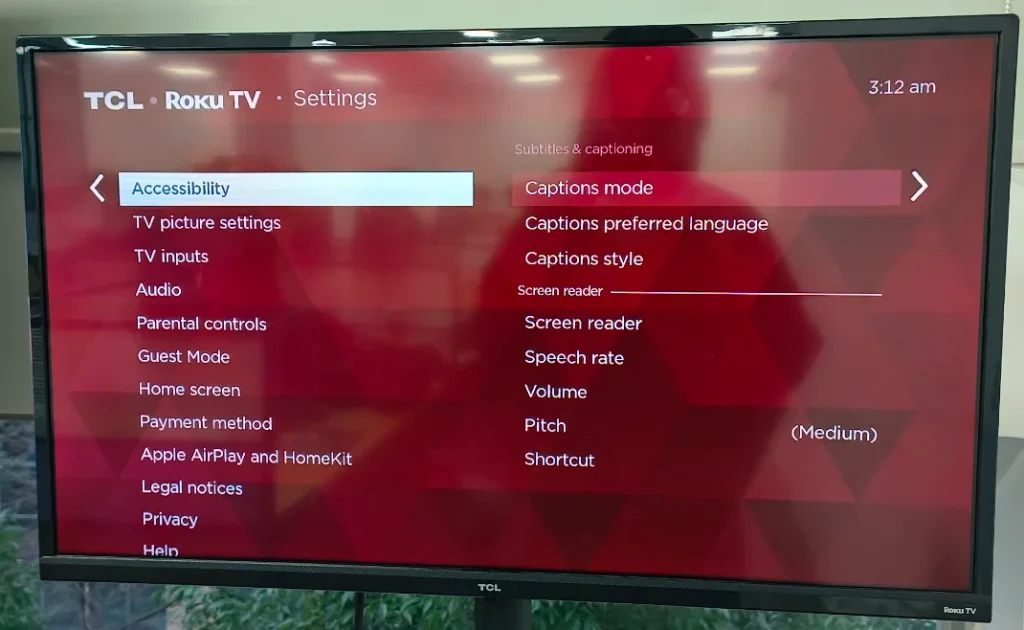
Passo 3. Hay tres modos de subtítulos: Apagado, Siempre activado y Activado al repetir, y debes elegir. Off.
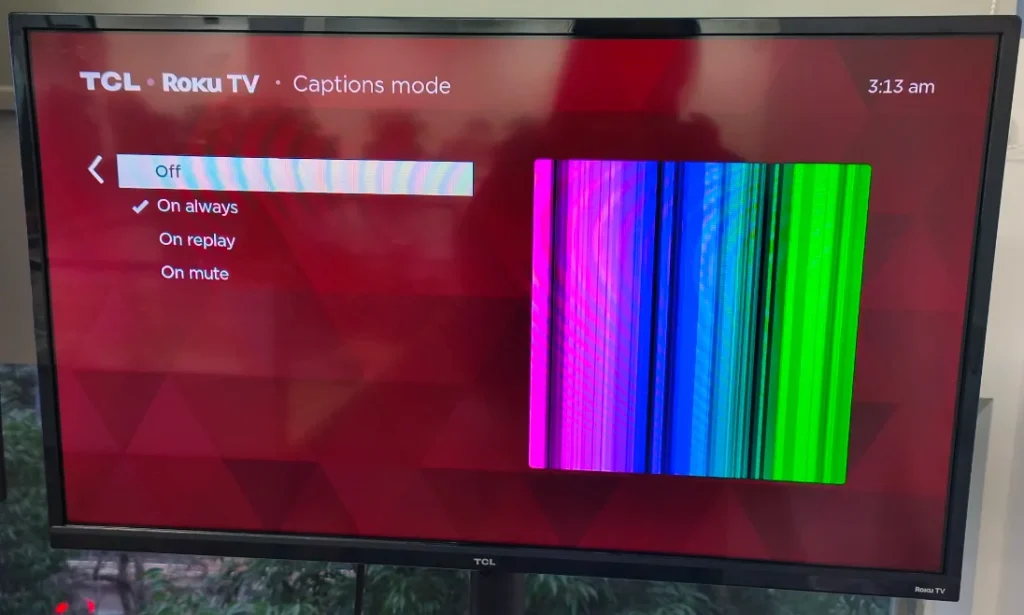
Forma 2. Desactivar los subtítulos desde la pantalla de reproducción.
Si estás viendo una película, puedes desactivar los subtítulos siguiendo estos pasos.
Passo 1. Presiona el * botón en tu control remoto de Roku.
Passo 2. Cambia el modo de subtítulos a Off en la ventana emergente.
Nota: Si no hay una opción de subtítulos, elige el icono de engranaje para acceder al menú de Configuración, en el cual podrías encontrar la opción de subtítulos.
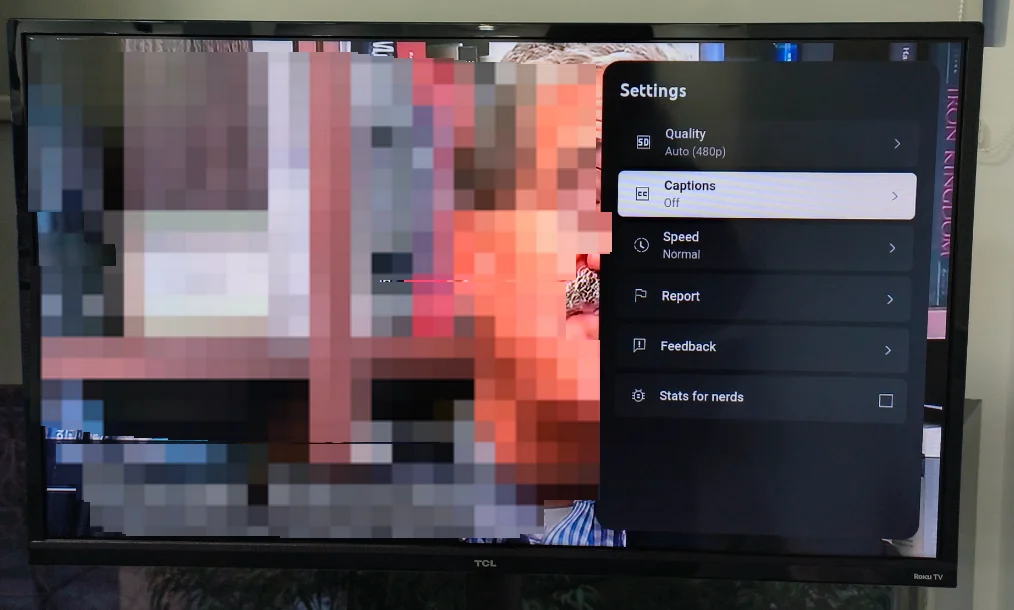
What to Do If Roku TV Closed Caption Won't Turn Off?
It is easy to turn off closed captioning on Roku TV. However, lots of people find that TCL Roku TV closed caption won't turn off or Roku closed caption keeps turning on. If this also happens to you, you can try the following workaround to get rid of the dilemma.
#1. Comprueba si el mando de Roku funciona
Hay una posibilidad de que haya un problema con el control remoto de Roku, como El control remoto de Roku no funciona so that TCL Roku closed caption won't turn off. So, first, make sure that the communication between the Roku remote control and the Roku TV goes smoothly.
You can also use a Roku remote app, such as the Aplicación de control remoto para Roku TV de BoostVision, en reemplazo del control remoto de Roku. Con la aplicación, puedes controlar tu Roku TV usando tu dispositivo iOS o Android.
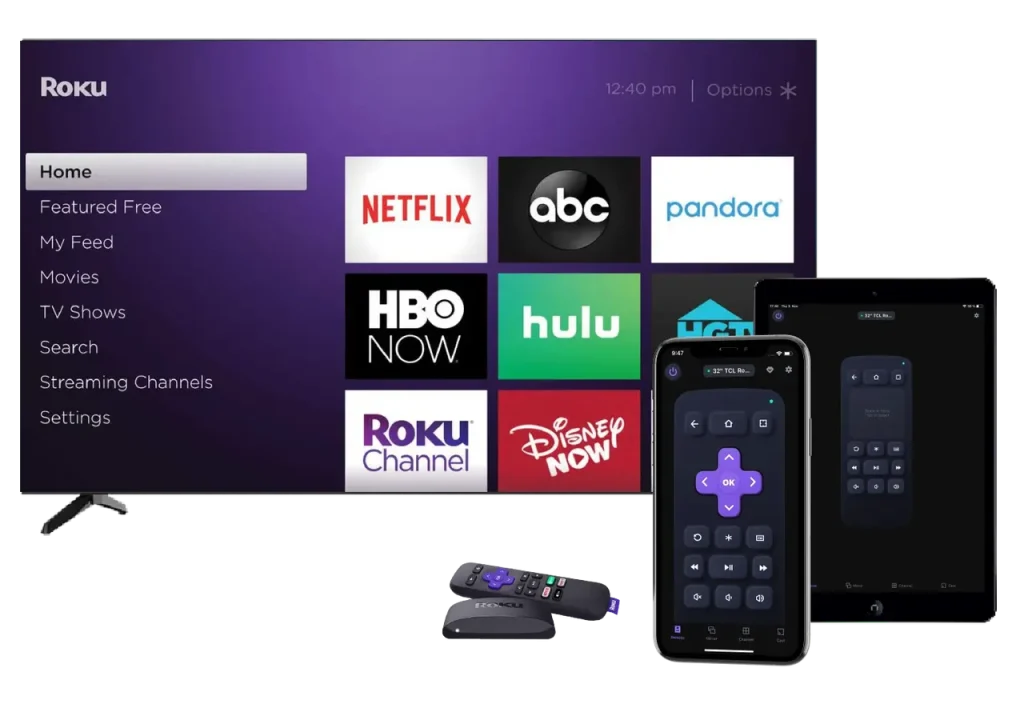
Descarga la aplicación y permite que se instale en tu smartphone, luego configura la conexión entre tu Roku TV a través de una red inalámbrica y toca. * botón o el Hogar botón para desactivar los subtítulos en tu Roku.
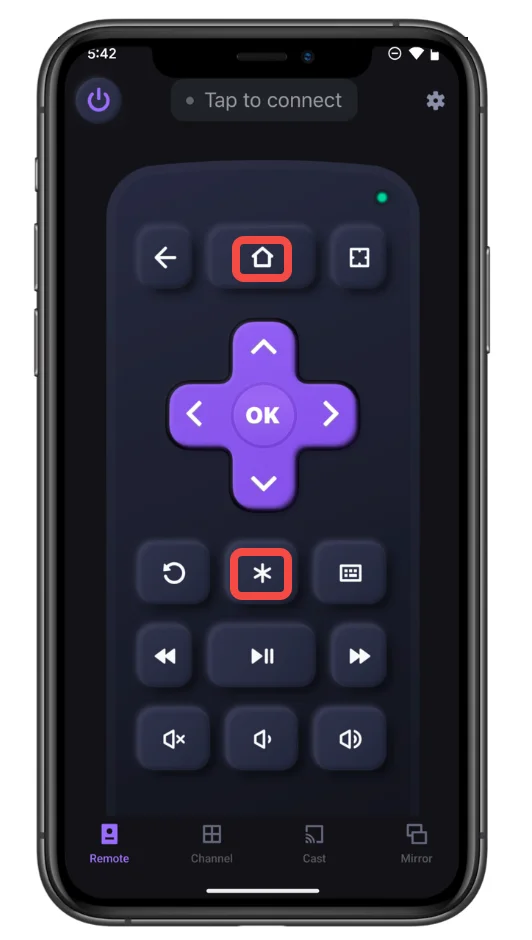
#2. Adjust Roku's Display Settings
También puedes probar una aplicación de Duplicación de Pantalla para duplicar la pantalla de tu iPhone en tu Roku con facilidad. Duplicación de Pantalla app diseñado y desarrollado por BoostVision es altamente recomendado.
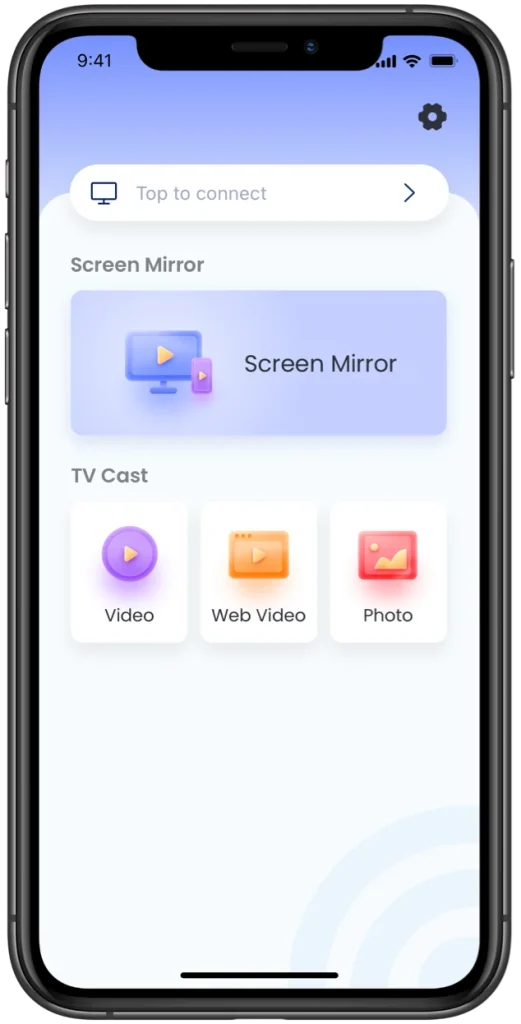
La aplicación es compatible con múltiples marcas de televisores, incluyendo Roku TV, y es compatible con iOS y Android. Además, la aplicación integra las funciones de Duplicación de Pantalla y transmisión, facilitando compartir audio, videos y fotos tanto del almacenamiento local como en línea.
Las configuraciones de pantalla no coincidentes pueden causar problemas con los subtítulos en dispositivos Roku. Por lo tanto, si nota que los subtítulos de Roku se siguen activando, haga algunos ajustes.
Passo 1. Presiona el Hogar botón en tu control remoto de Roku.
Passo 2. Ir a Configuraciones > Tipo de pantalla (o Configuración de pantalla).
Passo 3. Elige el Detección automática del tipo de pantalla. Esta opción permite que tu dispositivo Roku detecte automáticamente los ajustes óptimos.
#3. Reiniciar dispositivo Roku
Restarting your Roku device might be useful as during restarting, the temporary glitches that caused issues with the device can be removed. If you haven't restarted your Roku TV, you can press the Hogar botón en tu control remoto de Roku y ve a Configuraciones > System > Poder > Reinicio del sistemaUna vez que el dispositivo se reinicie, intenta desactivar los subtítulos nuevamente.
#4. Actualizar el Roku OS
Actualizar el sistema operativo de Roku es una de las soluciones comunes a problemas con un dispositivo Roku. Como sabemos, los errores en las versiones anteriores del sistema operativo no están en las nuevas versiones, y las nuevas versiones del sistema operativo siempre tienen nuevas funciones.
Para completar una actualización de SO en tu dispositivo Roku, necesitas acceder de nuevo al menú principal, dirigirte a Configuraciones > System > Actualización del sistema > Revisa ahora, y espera a que tu dispositivo Roku descargue e instale la actualización disponible. Cuando la actualización haya terminado, tu Roku TV se reiniciará.
#5. Restablecimiento de Fábrica del Roku TV
Un restablecimiento de fábrica es siempre la última solución a los problemas con Roku TV, y el problema de los subtítulos que no se apagan en Roku también está incluido. Por lo tanto, realiza un restablecimiento de fábrica en tu Roku TV desde el menú de Configuración.
Nota: Existen dos tipos de reinicio: reinicio suave y reinicio duro (también conocido como reinicio de fábrica). Un reinicio suave no provoca pérdida de datos, pero un reinicio duro sí, y por lo tanto, respalda tus datos importantes en tu Roku TV.
Aquí están los pasos para restablecer de fábrica un Roku TV:
Passo 1. Presiona el Hogar botón en tu control remoto de Roku.
Passo 2. Elegir Configuraciones > System > Configuración avanzada del sistema > Restablecimiento de fábrica > Restablecer todo a valores de fábrica.
Passo 3. Sigue las instrucciones en pantalla.
Verdict
Es fácil desactivar los subtítulos desde la pantalla de reproducción o el menú de Configuración en un dispositivo Roku. Si no puedes desactivar los subtítulos en tu dispositivo Roku, primero verifica si el control remoto de Roku está funcionando, luego intenta ajustar los ajustes de pantalla, reiniciar el dispositivo Roku, actualizar tu sistema operativo Roku y restablecer el dispositivo.
Roku TV Closed Caption Won't Turn Off FAQ
P: ¿Cómo elimino los subtítulos ocultos en mi Roku TV?
- Presiona el Hogar botón en tu control remoto de Roku.
- Ir a Configuraciones > Accesibilidad > Modo de subtítulos.
- Cambia el modo de subtítulos a Off.
P: ¿Hay un botón de subtítulos en un control remoto de Roku?
It is a pity that a Roku remote doesn't have a closed caption button, but it has a star button (*Una vez que toques el botón * durante la reproducción, puedes activar o desactivar los subtítulos en la ventana emergente.








